كيفية عمل نسخة احتياطية لمتجر WooCommerce
نشرت: 2022-03-14
إذا كنت صاحب متجر للتجارة الإلكترونية ، فأنا متأكد من أنك توافق على أن امتلاك وإدارة متجر على الإنترنت ليس بهذه البساطة أو السهولة كما قد يبدو. كما تعلم ، هناك العديد من المتغيرات التي تضمن عملها بسلاسة دون حدوث زوبعة (والتي يمكن أن تحدث في أي وقت). نظرًا للعالم الرقمي الذي نعيش فيه الآن ، فإن احتمال التعرض للخداع مرتفع. لذا فإن التأكد من أن جميع جوانب متجرك ، من صفحات المنتج إلى سلة التسوق إلى الخروج ، تعمل بسلاسة هي مهمة على مدار الساعة. خلل صغير واحد ، وقد ينتهي بك الأمر بخسارة مبالغ ضخمة ، وعدم نسيان قيمة العميل.
أفضل طريقة لتجنب هذا النوع من المواقف والقدرة على تجنب خسارة آلاف الدولارات هي اتخاذ تدابير أمنية مناسبة ، جنبًا إلى جنب مع النسخ الاحتياطية في الوقت المناسب. سيضمن الاحتفاظ بنسخ احتياطية في الوقت المناسب تأمين متجرك ، حتى إذا حدث خطأ ما.
في هذه المقالة ، نشرح لك بالتفصيل الحاجة إلى النسخ الاحتياطي ، وما يستلزمه ، والطرق المختلفة التي يمكنك من خلالها عمل نسخة احتياطية من متجر WooCommerce.
- لماذا تقوم بعمل نسخة احتياطية من متجر WooCommerce؟
- ما الذي يستلزمه النسخ الاحتياطي لـ WooCommerce؟
- ما هي طرق النسخ الاحتياطي لمتجر WooCommerce الخاص بك؟
لماذا تقوم بعمل نسخة احتياطية من متجر WooCommerce؟
كما ذكرنا سابقًا في المقالة ، فإن الاحتفاظ بنسخة احتياطية من متجر التجارة الإلكترونية الخاص بك هو الشيء الصحيح الذي يجب عليك فعله إذا كنت لا تريد أن تخسر مبالغ ضخمة من أموالك. في الواقع ، من المستحسن لأي عمل تجاري عبر الإنترنت أو أي نوع من الأعمال / التواجد على شبكة الإنترنت ، مثل المدونات ووكالات الويب والخدمات وما إلى ذلك ، أن تفعل الشيء نفسه.
الأسباب / المواقف الأكثر شيوعًا التي تستدعي الاحتفاظ بنسخة احتياطية من متجرك عبر الإنترنت هي الأخطاء البشرية والمتسللين. أصبحت المتاجر عبر الإنترنت التي يتم اختراقها أحد الأسباب الأكثر شيوعًا لفقدان الأعمال التجارية عبر الإنترنت أعمالهم ، إلى جانب عملائهم وطلباتهم وبياناتهم وغير ذلك الكثير. في هذه الحالة ، يمكن اختراق موقع الويب الخاص بك بسهولة. سبب رئيسي آخر لامتلاك نسخة احتياطية من متجرك هو احتمال حدوث خطأ بشري. إذا تعطل موقع الويب الخاص بك أثناء محاولتك التحديث على لوحة معلومات WooCommerce ، فستكون في الطرف الخاسر. وبالتالي ، لتجنب كل هذه الاحتمالات ، فإن أفضل ما يمكنك فعله هو الاحتفاظ بنسخة احتياطية من متجرك.
ما الذي يستلزمه النسخ الاحتياطي لـ WooCommerce؟
قبل أن نشرح الطرق المختلفة للنسخ الاحتياطي ، من الضروري فهم معنى النسخ الاحتياطي لمتجرك وما يستلزمه. السبب الرئيسي لإجراء نسخ احتياطي لمتجر WooCommerce هو حفظ ملفات الويب وقاعدة البيانات.
من الضروري أن تأخذ نسخًا احتياطية منتظمة من متجر WooCommerce الخاص بك ، حيث ستكون هناك عمليات تسجيل مستمرة للعملاء ، إلى جانب الطلبات التي يتم تقديمها. تضمن التحديثات المنتظمة عدم فقد أي بيانات بسبب خطأ بشري أو حوادث قرصنة.
ما هي طرق النسخ الاحتياطي لمتجر WooCommerce الخاص بك؟
هناك ثلاث طرق تم اختبارها وتجربتها لإجراء نسخ احتياطي لمتجر WooCommerce.
- النسخ الاحتياطي الآلي مع المكونات الإضافية
- الاتصال بمزود الاستضافة
- النسخ الاحتياطي اليدوي بدون المكونات الإضافية (عميل FTP)
الطريقة الأولى: النسخ الاحتياطي التلقائي مع المكونات الإضافية
كما يوحي العنوان ، يمكن إجراء النسخ الاحتياطي التلقائي باستخدام المكونات الإضافية الاحتياطية. هناك العديد من المكونات الإضافية للنسخ الاحتياطي في WordPress المتوفرة في السوق ، مجانًا ومدفوعة ، ومعظمها يقوم بعمل جيد جدًا في نسخ البيانات والأشياء الأخرى احتياطيًا. بعض الأمثلة على هذه المكونات الإضافية مذكورة أدناه:
- برنامج UpdraftPlus WordPress Backup Plugin: يعد هذا أحد أفضل المكونات الإضافية المجانية وأكثرها شيوعًا للنسخ الاحتياطي المتوفرة في السوق مع بعض الميزات المتميزة. كل ما يتطلبه الأمر هو نقرة واحدة لعمل نسخة احتياطية من ملفاتك واستعادتها.
- BlogVault: هذا مكون إضافي احتياطي يقدم أيضًا خدمة الترحيل. على الرغم من كونه مكونًا إضافيًا مدفوعًا يأتي مع إصدار تجريبي مجاني لمدة 7 أيام من أجل اختبار موثوقية النظام ، إلا أنه يعد أيضًا أحد أفضل المكونات الإضافية الموجودة. يوفر هذا المكون الإضافي نسخًا احتياطية مخصصة من WooCommerce تضمن عدم فقدان الطلب وأيضًا توفير محفوظات النسخ الاحتياطي لمدة تصل إلى عام.
- BackupBuddy: هذا مكون إضافي مميز آخر من iThemes يأتي مع ترخيص. يقدم خدمة النسخ الاحتياطي والترحيل. تتيح لك الخدمة القائمة على الترخيص التي يوفرها BackupBuddy استخدام المكون الإضافي لأي موقع ويب مذكور في الخطة أثناء الشراء.
- Jetpack: يوفر سهولة الاستعادة وحفظ كل تغيير صغير يتم إجراؤه على الموقع ، وبالتالي يعتبر آمنًا تمامًا).
- Duplicator Pro: هذا هو ترحيل موقع ومكوِّن إضافي للنسخ الاحتياطي يتيح النسخ الاحتياطية المجدولة بخيارات تخزين سحابية مختلفة مثل Google Drive و Amazon S3 Dropbox وما إلى ذلك.
- WP Time Capsule: يضمن النسخ الاحتياطية التلقائية في كل مرة يتم فيها إجراء تغيير في الموقع.
- BoldGrid Total Upkeep: يضمن هذا البرنامج المساعد النسخ الاحتياطية التلقائية وخيارات الاستعادة السريعة.
- BackWPup: يعتبر المكون الإضافي التايلاندي أحد أفضل المكونات الإضافية للنسخ الاحتياطي ، ويضمن هذا المكون الإضافي النسخ الاحتياطية التلقائية ، جنبًا إلى جنب مع النسخ الاحتياطي المستقل لعمليات الاستعادة في حالات الطوارئ ، من بين عدد قليل من المكونات الأخرى.
تم النظر في المكون الإضافي UpdraftPlus في هذه المقالة لغرض العرض التوضيحي. المذكورة أدناه هي الخطوات المختلفة لتثبيت المكون الإضافي وتشغيله.
تثبيت وتكوين البرنامج المساعد
تتمثل الخطوة الأولى في تثبيت المكون الإضافي الاحتياطي - WooCommerce Dashboard> Plugins> Add New> تثبيت المكون الإضافي.
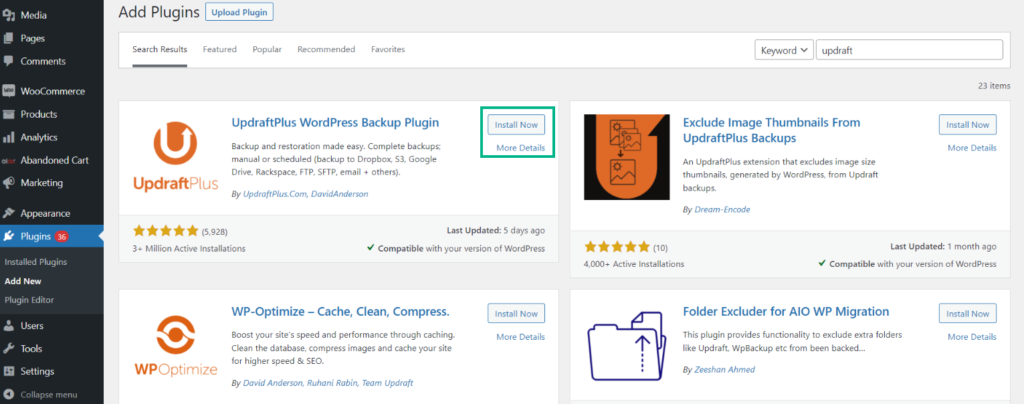
سيظهر خيار النسخ الاحتياطي UpdraftPlus ضمن علامة التبويب "الإعدادات".
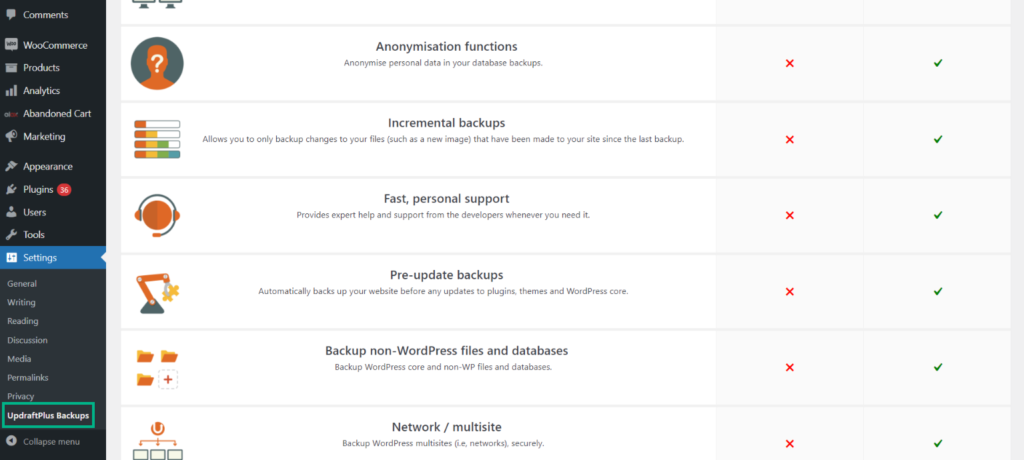
يمكنك تكوين سياسات النسخ الاحتياطي الخاصة بك هنا. يفضل أتمتة النسخ الاحتياطية وتقليل تردد النسخ الاحتياطي قدر الإمكان. أكبر تكرار يمكنك تحديده في الإصدار الذي يمكن الوصول إليه من هذا المكون الإضافي هو نسخة احتياطية واحدة كل أربع ساعات.
بعد ذلك ، انقر فوق علامة التبويب "الإعدادات".
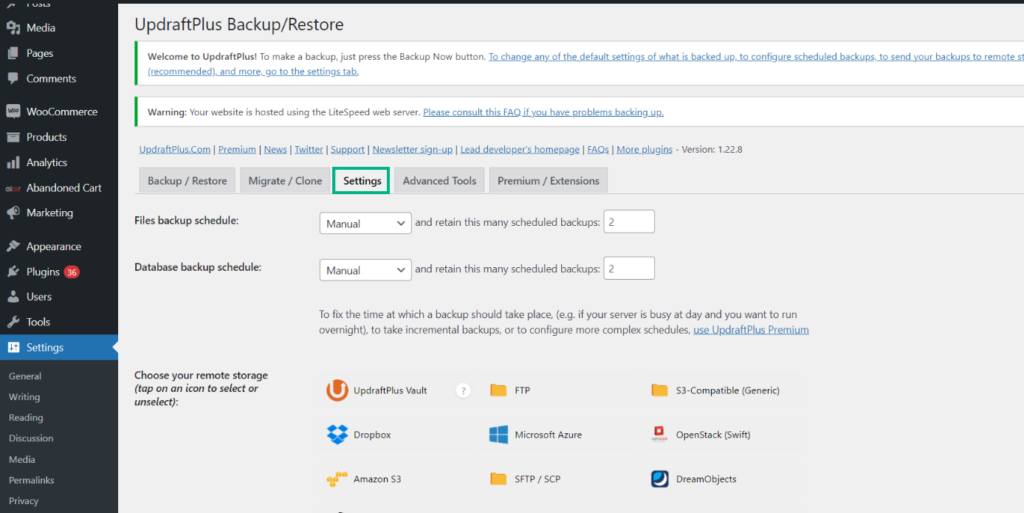
جدول النسخ الاحتياطي للملفات
تتمثل الخطوة التالية في إعداد المكون الإضافي في جدولة النسخ الاحتياطي للملفات ، والذي يمكن جدولته على أساس كل ساعة و / أو يومي و / أو أسبوعي و / أو شهري.

جدول النسخ الاحتياطي لقاعدة البيانات
البيانات هي الجانب الأكثر أهمية في أي عمل تجاري وبدون نسخة احتياطية مناسبة للبيانات يمكن أن توقف نشاطًا تجاريًا عبر الإنترنت حرفيًا. ومن ثم ، فمن المستحسن أن يكون لديك نسخة احتياطية مجدولة لجميع قواعد بيانات WooCommerce ، بنفس التردد مثل ملفات الويب.

اختيار التخزين البعيد
يقدم هذا المكون الإضافي مجموعة واسعة من خيارات التخزين عن بُعد ، والتي تشمل Microsoft Azure و Amazon S3 و OpenStack (Swift) و Rackspace و DreamObjects و SFTP / SCP و Google Drive و Google Cloud والبريد الإلكتروني و Backblaze. كما يقدم خدمات الغضب مثل Dropbox و Microsoft OneDrive و WebDAV و FTP و S-3 المتوافق.
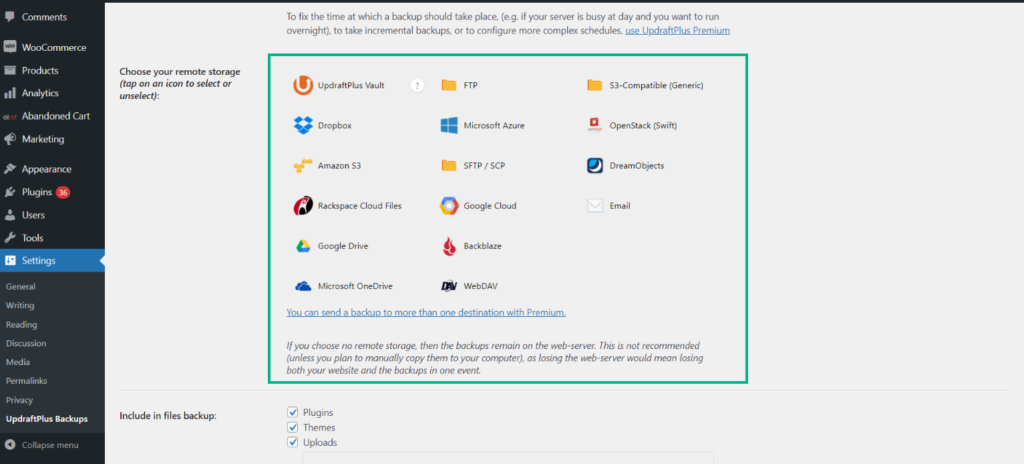
يجب مصادقة أي خدمة يتم استخدامها أولاً وقد تم النظر في Dropbox لغرض التوضيح في هذه المقالة. يعد تسجيل الحساب ضروريًا لحساب Dropbox.
انتقل إلى Dropbox في القائمة المنسدلة> انقر فوق الرابط بعد "المصادقة باستخدام Dropbox" لمصادقة الخدمة.
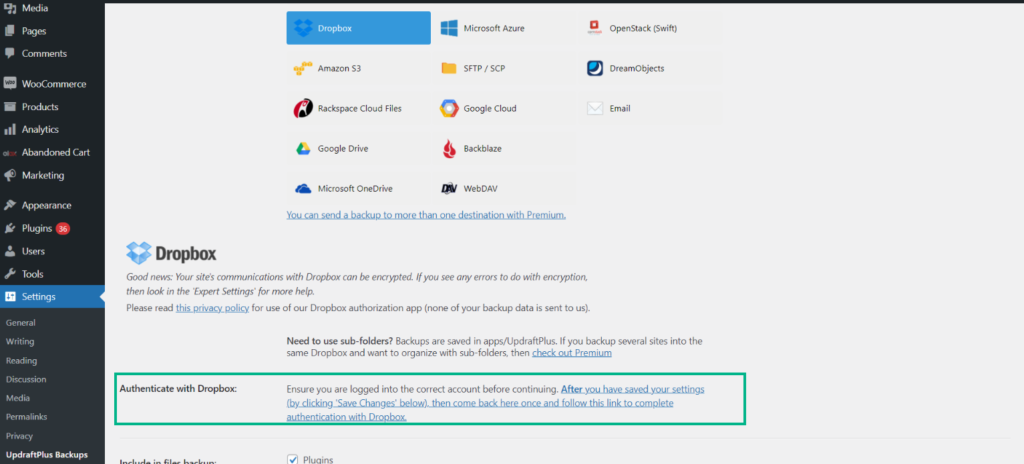
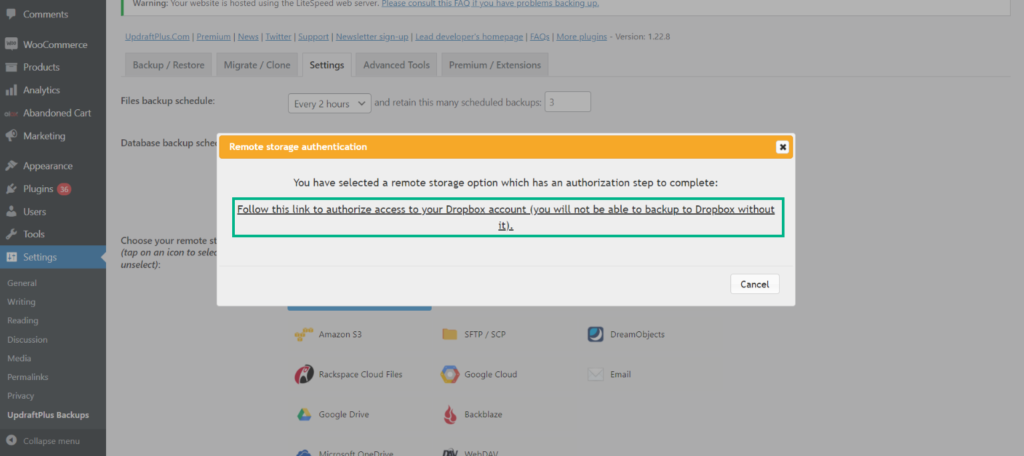
بما في ذلك واستبعاد الملفات الاحتياطية
في هذه الخطوة ، يمكنك تحديد الملفات التي تريد تضمينها أو استبعادها أثناء النسخ الاحتياطي لملفات الويب. من الناحية المثالية ، من الضروري عمل نسخة احتياطية من المكونات الإضافية والمجلدات والملفات والسمات ، وهي إعدادات افتراضية ويجب الاحتفاظ بها كما هي. في حالة رغبتك في استبعاد ملف معين من النسخ الاحتياطي ، اكتب اسم المجلد بعلامة النجمة [*] لاحقة.

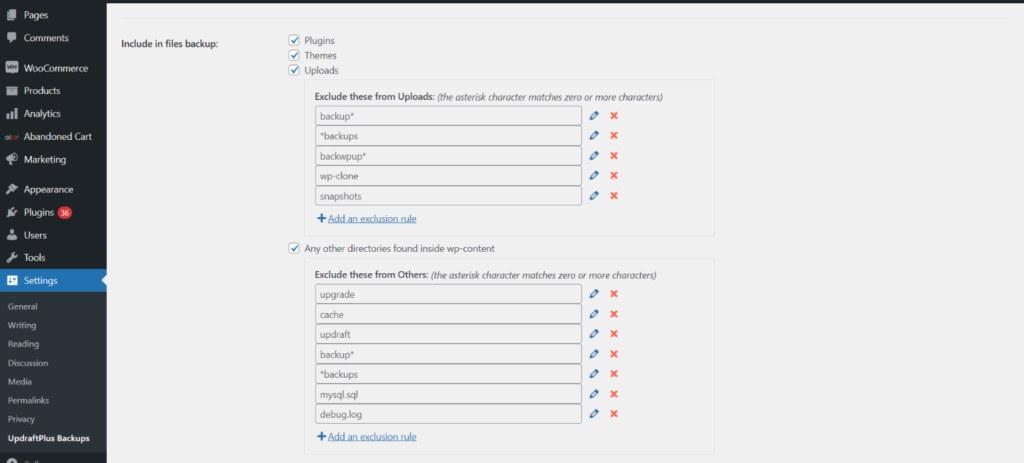
استقبال رسائل البريد الإلكتروني الخاصة بالنسخ الاحتياطي
نحن على يقين من رغبتك في الحصول على تحديثات الحالة بمجرد الانتهاء من النسخ الاحتياطي وهذا ممكن عن طريق تمكين إعداد التقارير ، حيث ستتلقى بريدًا إلكترونيًا بجميع تفاصيل النسخة الاحتياطية.

لإكمال عملية النسخ الاحتياطي ، انتقل إلى علامة التبويب النسخ الاحتياطي / الاستعادة> انقر فوق "النسخ الاحتياطي الآن"> حدد من الخيارات التي تظهر في نافذة منبثقة.
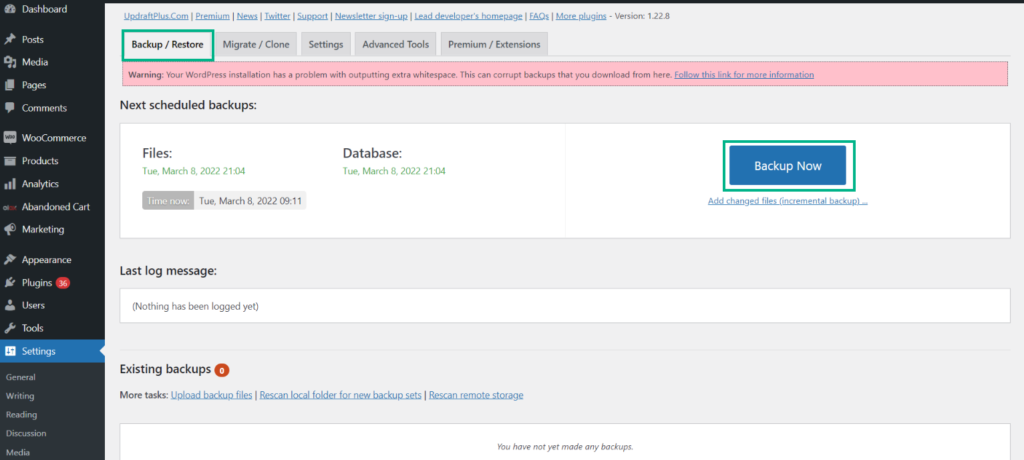
بمجرد التحديد من الخيارات التي تظهر في النافذة المنبثقة ، يظهر شريط التقدم.
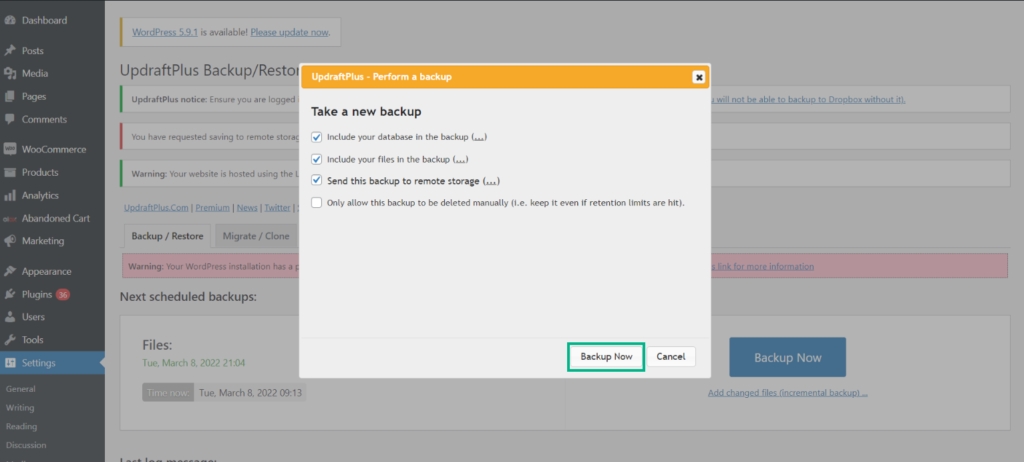
بمجرد الانتهاء من النسخ الاحتياطي ، ستخبرك نافذة منبثقة للإعلام بأن النسخ الاحتياطي قد اكتمل بنجاح.
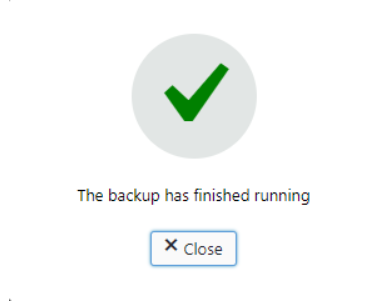
عرض النسخ الاحتياطية الموجودة
بمجرد اكتمال النسخ الاحتياطي ، ستتمكن من عرض جميع النسخ الاحتياطية الموجودة في نفس النافذة ، والتي يمكن تنزيلها أو استعادتها بنقرة زر واحدة فقط.
الطريقة 2: الاتصال بموفر الاستضافة
في حين أن معظم مزودي استضافة الويب WooCommerce لديهم سياسة نسخ احتياطي مطبقة ، يقدم البعض الخدمة كإضافة بتكلفة والبعض الآخر يأخذ نسخًا احتياطية من الخوادم بأكملها ، والتي قد لا تكون بالضرورة خاصة بـ WordPress أو WooCommerce.
الذهاب إلى إعدادات الخادم
لأغراض التوضيح ، فقد نظرنا في Cloudways. تتمثل الخطوة الأولى في تسجيل الدخول إلى حساب Cloudways الخاص بك ثم الانتقال إلى الخادم (من شريط القائمة العلوي)> إدارة الخادم >
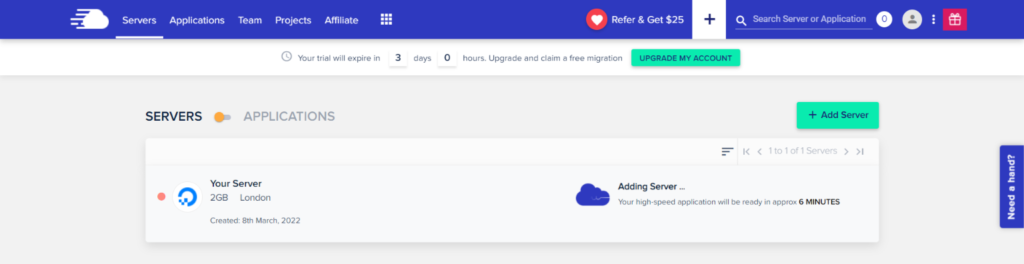
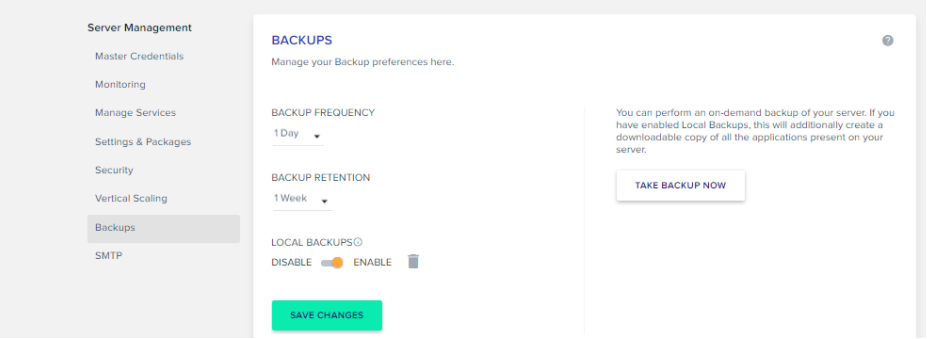
النسخ الاحتياطية
ملاحظة: تتوفر خدمة نسخ احتياطي مجانية مع Cloudways. يمكّنك هذا من إعداد تردد احتياطي لمدة ساعة واحدة لكل منهما. يعد تنزيل النسخ الاحتياطية على أجهزتك المحلية إمكانية أخرى لمساعدتك على الشعور بالأمان.
أخذ النسخ الاحتياطية عند الطلب
من الممكن إجراء نسخ احتياطي عند الطلب لخادمك وإذا تم تمكين النسخ الاحتياطية المحلية الخاصة بك ، فسيقوم بإنشاء نسخة قابلة للتنزيل من جميع التطبيقات الموجودة على الخادم الخاص بك. ستتلقى إشعارًا بإكمال عملية النسخ الاحتياطي بنجاح.
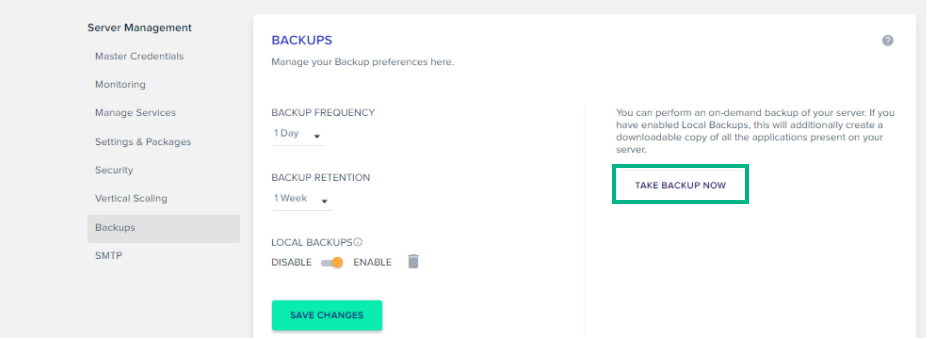
النسخ الاحتياطي لقاعدة بيانات WooCommerce
في هذه الخطوة ، يمكن نسخ قاعدة بيانات WooCommerce احتياطيًا. يساعد MySQL Manager على Cloudways في تصدير ملفات قاعدة البيانات.
انتقل إلى علامة تبويب التطبيق > تشغيل MySQL Manager > انقر فوق "تصدير" > قم بتغيير زر الاختيار "الإخراج" إلى "حفظ" > تصدير (سيؤدي ذلك إلى تمكين تنزيل النسخة الكاملة من قاعدة البيانات على جهازك).
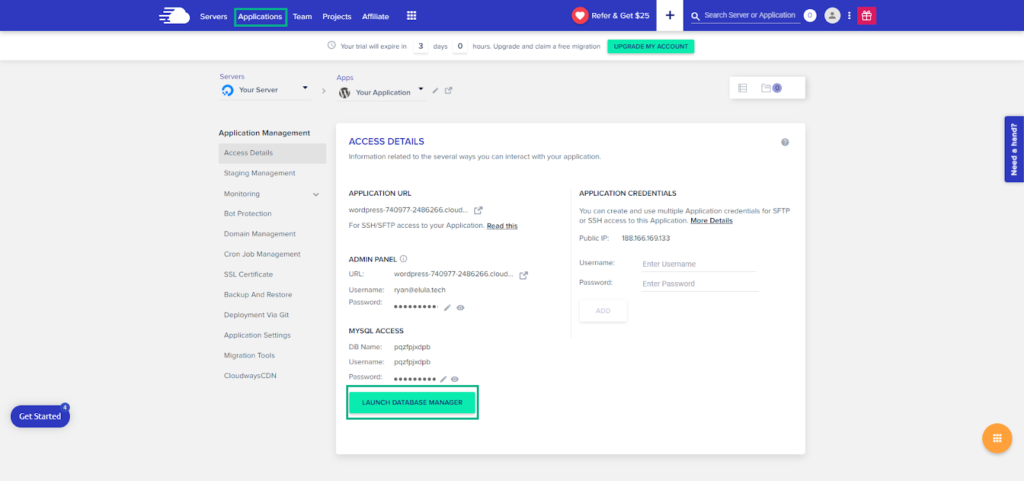
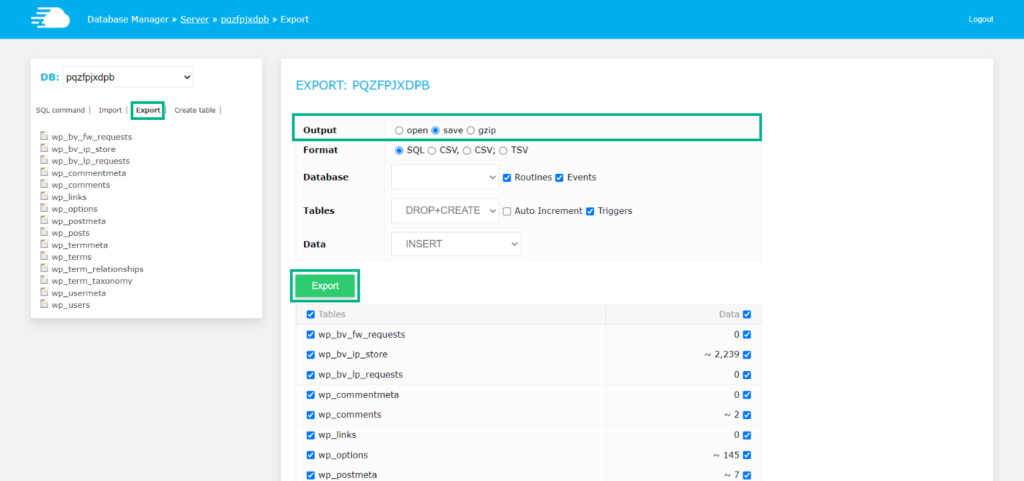
استعادة النسخة الاحتياطية
لتتمكن من استعادة نسخة WooCommerce الاحتياطية ، قم بتسجيل الدخول إلى حساب Cloudways الخاص بك> انتقل إلى التطبيقات من شريط القائمة العلوي> انقر فوق تطبيق WooCommerce > إدارة التطبيق > انقر فوق علامة التبويب النسخ الاحتياطي والاستعادة
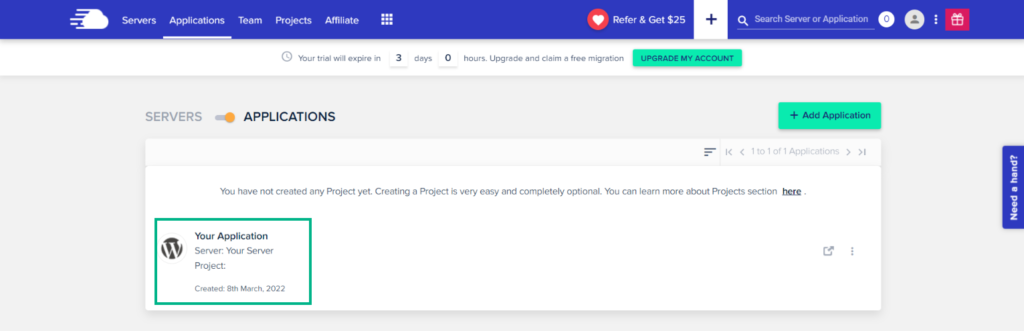
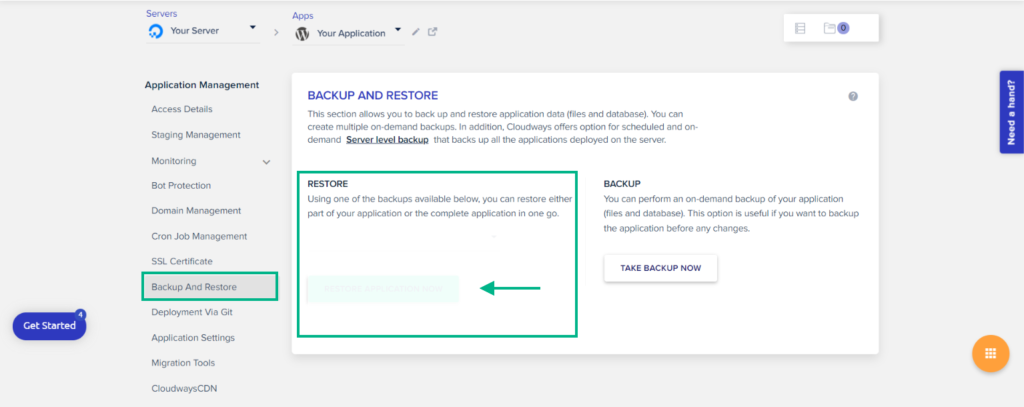
سينقلك ما سبق إلى الشاشة التالية بقائمة منسدلة تحتوي على جميع النسخ الاحتياطية.
حدد النسخة الاحتياطية التي تريد استعادتها> انقر على زر استعادة التطبيق الآن > ستظهر رسالة "تمت استعادة التطبيق الخاص بك بنجاح".
الطريقة الثالثة: النسخ الاحتياطي اليدوي بدون المكونات الإضافية (عميل FTP)
يُقترح إجراء نسخ احتياطي يدوي لملفات WooCommerce وقاعدة البيانات في حالة عدم رغبتك في الدخول للحصول على مكون إضافي للنسخ الاحتياطي أو لم يكن لديك مزود استضافة يمكنه أخذ نسخ احتياطية.
يتضمن النسخ الاحتياطي اليدوي خطوتين:
الخطوة الأولى: تنزيل ملفات WordPress
يعد أخذ نسخة احتياطية من ملفات الويب هو الخطوة الأولى ، والتي تتضمن الخطوات التالية:
- اتصل بخادم الويب الخاص بك بمساعدة عميل FTP ، مثل FileZilla (يقوم هذا بتنزيل جميع ملفات الويب في جذر المكان الذي تم تثبيت WordPress عليه).
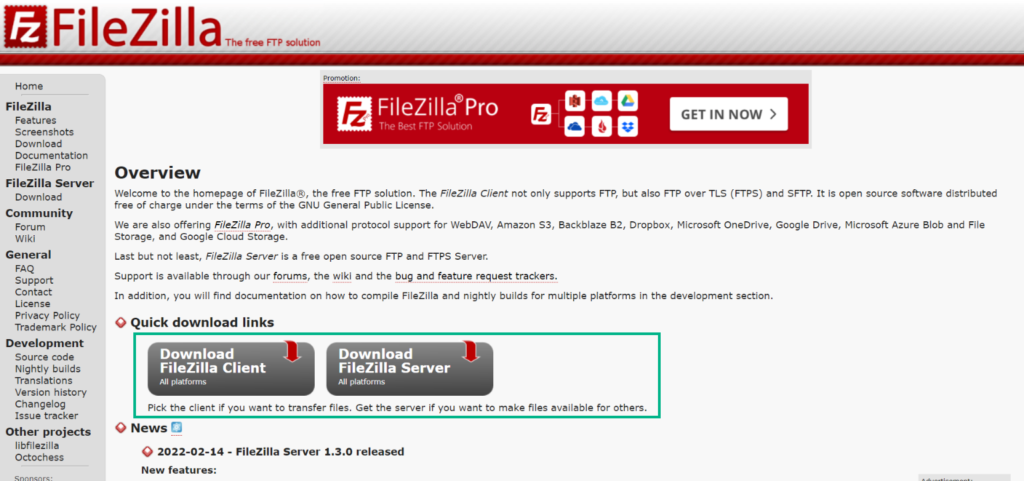
- افتح FileZilla على نظامك وقم بإنشاء دليل لنظام الكمبيوتر المحلي الخاص بك (حيث يمكن إضافة نسخة احتياطية من ملفات WordPress الخاصة بك).
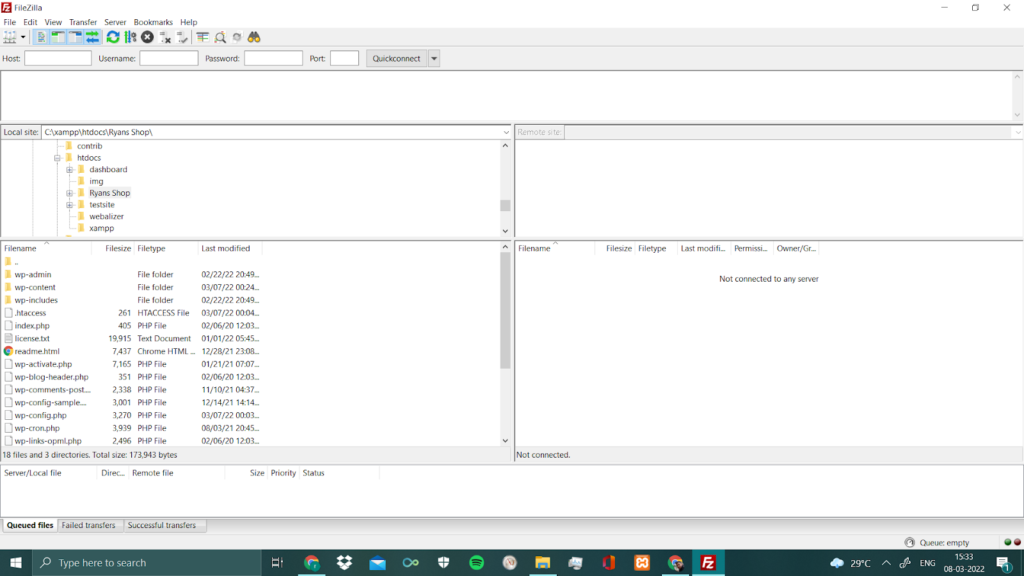
- قم بتوصيل الخادم> انتقل إلى تثبيت WordPress> انتقل إلى خادم FileZilla وتحقق من "فرض إظهار الملفات المخفية"> تنزيل وتثبيت ملف WordPress الخاص بك (في المجلد المحلي الذي تم إنشاؤه بالفعل).
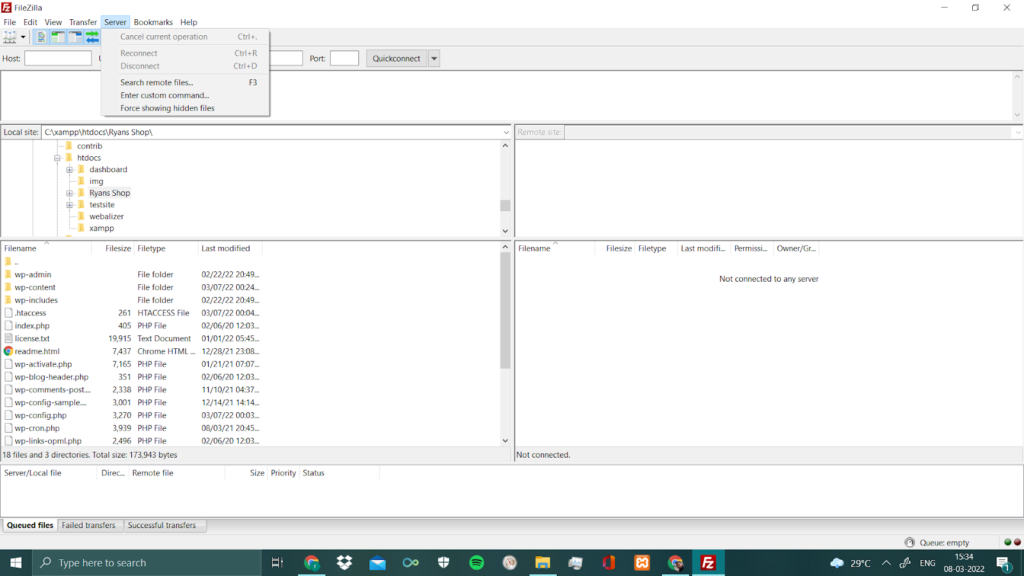
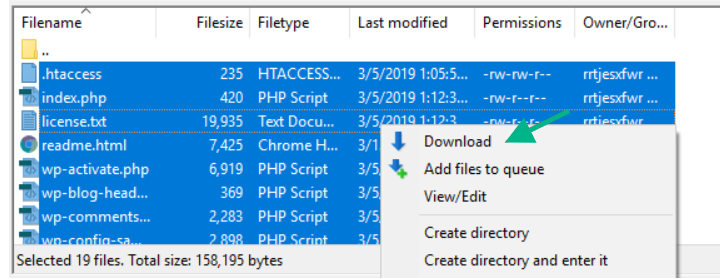
الخطوة 2: النسخ الاحتياطي لقاعدة بيانات WooCommerce
الآن ، سنأخذ نسخة احتياطية لقاعدة البيانات. يتم تخزين كل صفحة من صفحاتك ومحتوياتك ومنشوراتك وفئاتك وعناصر أخرى في قاعدة البيانات. يجب أن تذهب إلى لوحة إدارة قاعدة بيانات منصة الاستضافة الخاصة بك لعمل نسخة احتياطية من قاعدة البيانات الخاصة بك. انتقل إلى PHPMyAdmin بعد ذلك.
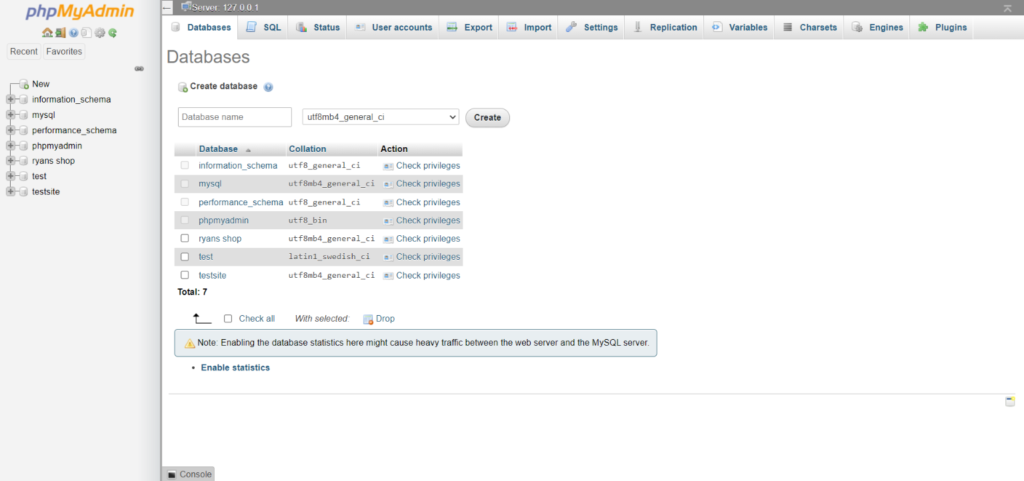
الآن يجب عليك اختيار قاعدة البيانات الخاصة بك ، والتي أنشأتها خلال عملية إنشاء موقع الويب. إذا كنت لا تستطيع تذكر اسم قاعدة البيانات الخاصة بك ، فيمكنك البحث عنها في ملف wp-config.php الخاص بك.
بعد اختيار قاعدة البيانات المناسبة ، ستظهر جميع الجداول على شاشتك.
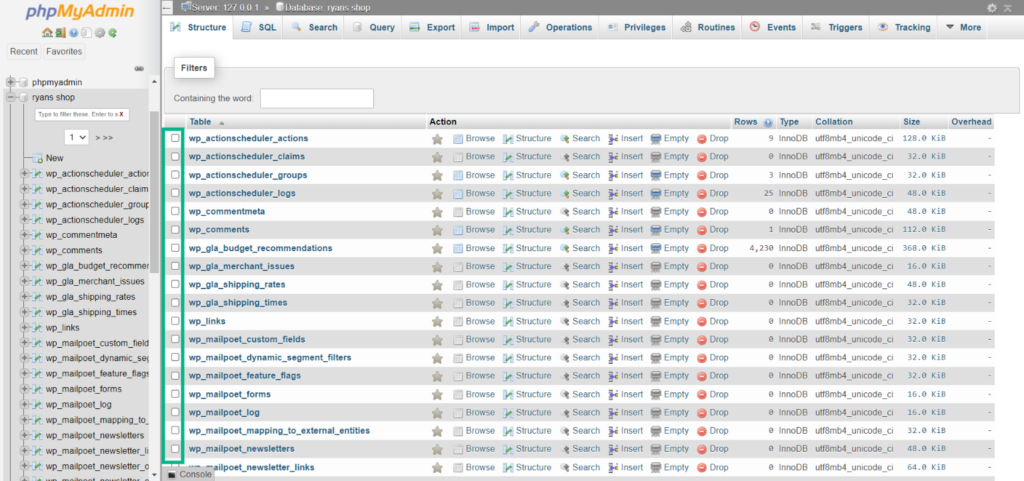
ثم ، من القائمة ، حدد جميع الجداول وانقر فوق علامة التبويب تصدير وانقر فوق انتقال .
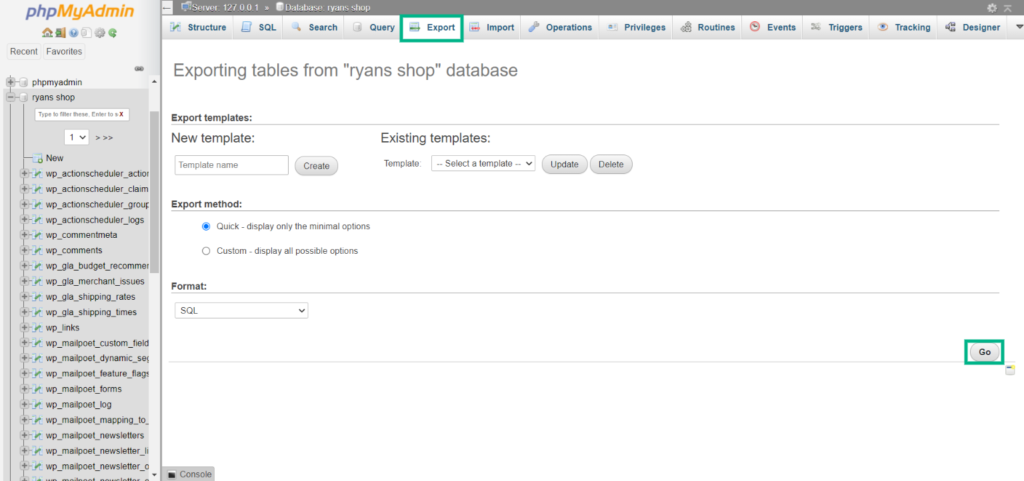
لقد نجحت الآن في إنشاء نسخة احتياطية لقاعدة البيانات اليدوية.
استنتاج
يجب أن يكون الاحتفاظ بنسخة احتياطية من أعمال WooCommerce بشكل منتظم هو أهم اهتماماتك. يجب أن يكون لديك دائمًا نسخة احتياطية ، بغض النظر عن مدى أمان خادم استضافة الويب الخاص بك. قد يستغرق البحث عن موقع ويب تم اختراقه وإصلاحها وقتًا طويلاً ، ولكن استعادة الإصدار الأكثر استقرارًا أمر بسيط. آمل أن تكون هذه المقالة قد ساعدتك في فهم العملية برمتها ، حيث إنها معقدة بعض الشيء في بعض الأحيان ويمكن حلها عن طريق تكرار العملية عدة مرات.
مزيد من القراءة جي
- أفضل 10 إضافات ووردبريس للنسخ الاحتياطي
- كيفية إدارة النسخ الاحتياطي التلقائي لـ WordPress باستخدام الإضافات
